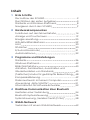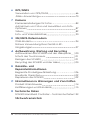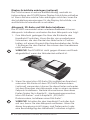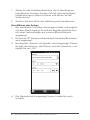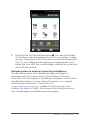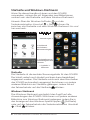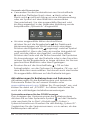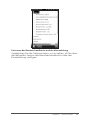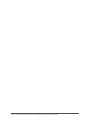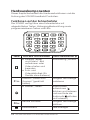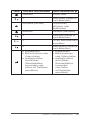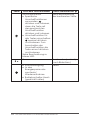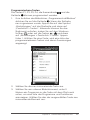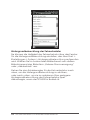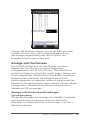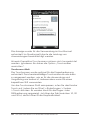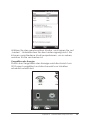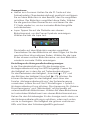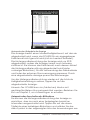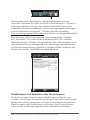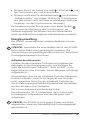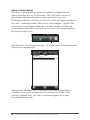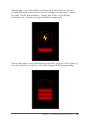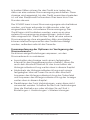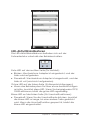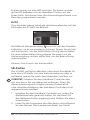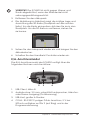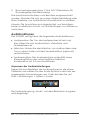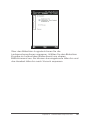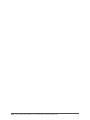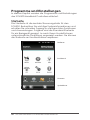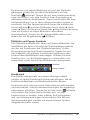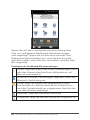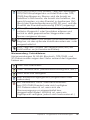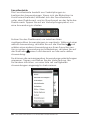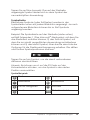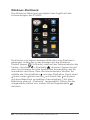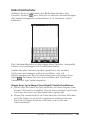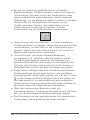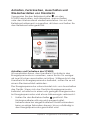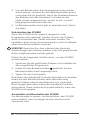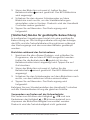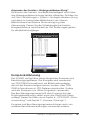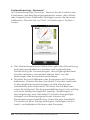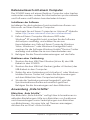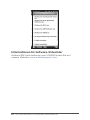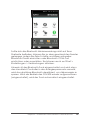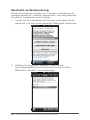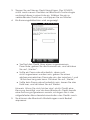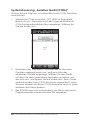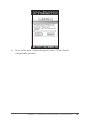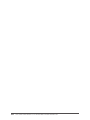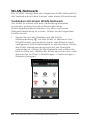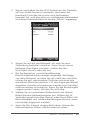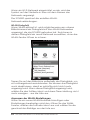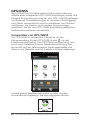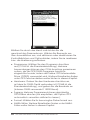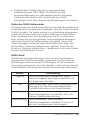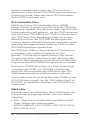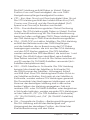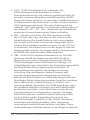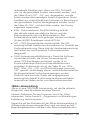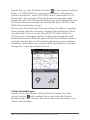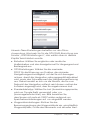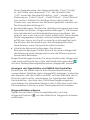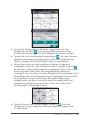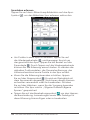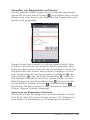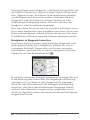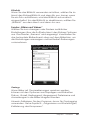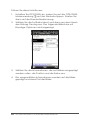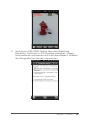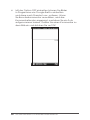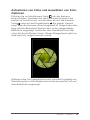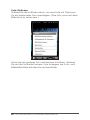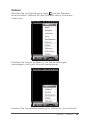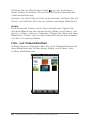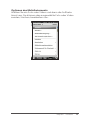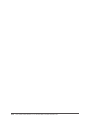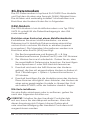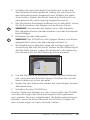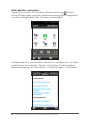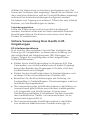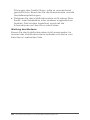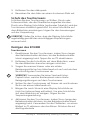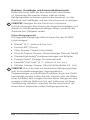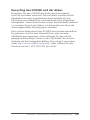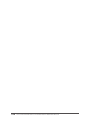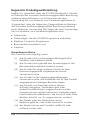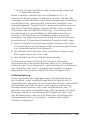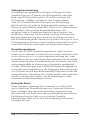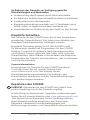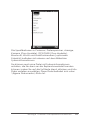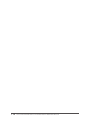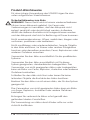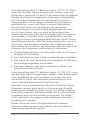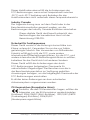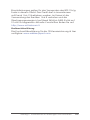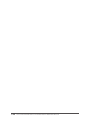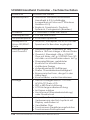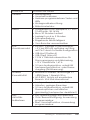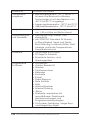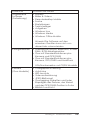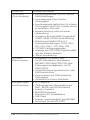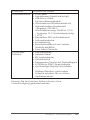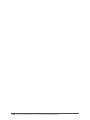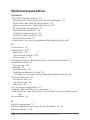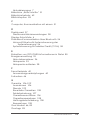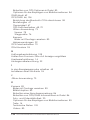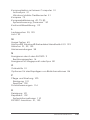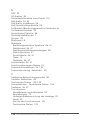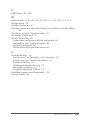Benutzerhandbuch
SHC500
Handheld Controller

ii SHC500 Handheld Controller-Benutzerhandbuch
Tel: 1-800-4-Sokkia l Web: http://us.sokkia.com/
16900 W. 118th Terrace, Olathe, KS 66061
Copyright © Juli 2016 Sokkia, Inc. Alle Rechte vorbehalten.
Änderungen vorbehalten.
Sokkia® ist eine eingetragene Marke von Sokkia, Inc. SCH500
Handheld Controller ist ein anerkanntes Markenzeichen von
Sokkia, Inc.
ActiveSync, Excel, Hotmail, Internet Explorer, Microsoft, MSN,
Outlook, PowerPoint, Visual Studio, Windows, Windows Media,
Windows Mobile, Windows Mobile Device Center, Windows
Vista, Windows Embedded Handheld und das Windows
Logo sind Marken oder eingetragene Marken der Microsoft
Corporation in den USA und/oder anderen Ländern.
Das Wort Bluetooth® ist eine Marke im Eigentum von Bluetooth
SIG, Inc., und jegliche Verwendung der Marken im Eigentum
von Sokkia, Inc. unterliegt der entsprechenden Lizenz.
Adobe® Acrobat® und Adobe® Reader® sind eingetragene
Marken von Adobe Systems Incorporated in den USA und/
oder anderen Ländern.
Der Kartendienst Google Earth™ ist eine Marke von Google, Inc.
Die in diesem Dokument erwähnten Namen von anderen
Firmen und Produkten können Marken der jeweiligen
Eigentümer sein.
WARNUNG! Dieses Symbol weist darauf hin, dass die
Nichtbeachtung von Anweisungen zu ernsthaften
Verletzungen führen kann.
VORSICHT: Dieses Symbol weist darauf hin, dass die
Nichtbeachtung von Anweisungen zu Schäden an der
Ausrüstung oder zum Verlust von Informationen führen kann.
Teilenummer 25786-01 JS, 1012452-02 Sokkia
!
!

iii
Inhalt
1 Erste Schritte
Der Aufbau des SCH500 2
Durchführen der ersten Aufgaben 3
Startseite und Windows-Startmenü 8
Navigieren durch den SCH500 9
2 Hardwarekomponenten
Funktionen auf der Zehnertastatur 14
Anzeige und Touchscreen 19
Energieverwaltung 25
LED-Aktivitätsindikatoren 29
Licht 30
SD-Karten 30
E/A-Anschlussmodul 31
Audiofunktionen 32
3 Programme und Einstellungen
Startseite 36
Windows-Startmenü 42
Bildschirmtastatur 43
Anhalten, Zurücksetzen, Ausschalten und
Wiederherstellen von Standards 45
(Taktischer) Modus für gedämpfte Beleuchtung 48
Kompasskalibrierung 49
Datenaustausch mit einem Computer 51
Anwendung „Erste Schritte“ 51
Informationen für Software-Entwickler 52
4 Drahtlose Kommunikation über Bluetooth
Herstellen einer Verbindung 54
Bluetooth-Systemsteuerung 56
Systemsteuerung „Serielles Gerät (COM)“ 58
5 WLAN-Netzwerk
Verbinden mit einem WLAN-Netzwerk 62

iv SHC500 Handheld Controller-Benutzerhandbuch
6 GPS/GNSS
Verwenden von GPS/GNSS 66
JSNav-Anwendung 73
7 Kamera
Kameraeinstellungen für Fotos 82
Aufnehmen von Fotos und Auswählen von Foto-
Optionen 87
Videos 89
Foto- und Videobibliothek 90
8 3G/UMTS-Datenmodem
GSM-Modem 94
Sichere Verwendung Ihres Geräts in RF-
Umgebungen 97
A Aufbewahrung, Wartung und Recycling
Aufbewahren des SCH500 und des Akkupacks 100
Schutz des Touchscreens 101
Reinigen des SCH500 101
Recycling des SCH500 und der Akkus 103
B Garantie- und
Reparaturinformationen
Begrenzte Produktgewährleistung 106
Erweiterte Garantien 109
Reparieren des SCH500 109
C Informationen zu Warnungen und Vorschriften
Produkt-Warnhinweise 114
Zertizierungen und Standards 115
D Technische Daten
SCH500 Handheld Controller – Technische Daten 122
Stichwortverzeichnis

1
Erste Schritte

2 SHC500 Handheld Controller-Benutzerhandbuch
Erste Schritte
Der SCH500 Handheld Controller™ von Sokkia ist mit
Bluetooth, WLAN und einer Zehnertastatur ausgestattet. Das
Standardzubehör umfasst einen Lithium-Ionen-Akkupack,
ein Wechselstrom-Steckernetzteil, ein USB-Micro-Client-
Synchronisierungskabel, einen Handriemen sowie einen
kapazitiven Stift und ein Halteband. Optionales Zubehör sind
eine Kamera, GPS/GNSS sowie ein Mobilfunkdatenmodem.
Der Aufbau des SCH500
Funktionen auf der Vorder- und Rückseite
1
5
2
4
6
7
1 Stoßfänger, oben
2 Touchscreen
3 Zehnertastatur
4 Sensor (optional)
5 Mikrofon
6 Betriebsschalter
7 LED-Indikatoren (Lade-
Indikator auf der rechten
Seite, programmierbarer
Indikator auf der linken Seite)
8
9
10
11
13
12
3
8 Kamera-Fenster (optional)
9 Kamerablitzlicht und Licht-
Fenster (optional)
10 Lautsprecher
11 Schraube zur Befestigung
des Akkudeckels (1 von 4
unverlierbaren Schrauben)
12 Handriemen mit Stifthalter
und Ring für Halteband
13 Klappe für Akkufach und
Kartensteckplätze

Kapitel 1 Erste Schritte 3
Akkufach und Kartensteckplätze
Anschlussmodul
Durchführen der ersten Aufgaben
Wenn Sie Ihren SCH500 erhalten haben, führen Sie die
folgenden Schritte vor der ersten Verwendung durch.
Dokumentation durchlesen
Das Benutzerhandbuch, das Schnellstarthandbuch und die
Microsoft®-Lizenzvereinbarung sind in Englisch, Französisch,
Deutsch, Spanisch und Portugiesisch (Brasilien) verfügbar.
Andere Dokumente wie die Versionshinweise sind auf
Englisch erhältlich. Diese Dokumente benden sich auf
unserer Website unter: www.sokkiasupport.com. Sie können
die Dokumente nach Bedarf anzeigen, herunterladen und
drucken. (Auf Ihrem Computer muss Adobe Reader installiert
sein. Diese kostenlose Software nden Sie auf der Website
von Adobe unter: www.adobe.com.)
1 Akkudeckel, Schrauben,
Handriemen (Deckel
entfernt)
2 Akkupack
3 SIM-Kartensteckplatz
4 SD/SDHC-Kartensteckplatz,
Mikrofon
5 Akkufach
1
2
3 4 5
1
345
6
1 Anschlussmodul
2 USB-Client, Mikro
3 Mikrofon-/
Lautsprecherbuchse
4 USB-Host, großer Stecker
5 9-poliger serieller Anschluss
6 Anschluss für 12-24 V
Gleichspannung
2

4 SHC500 Handheld Controller-Benutzerhandbuch
Display-Schutzfolie anbringen (optional)
Der Touchscreen ist extrem kratzbeständig, weshalb im
Lieferumfang des SCH500 keine Display-Schutzfolie enthalten
ist. Wenn Sie eine solche Folie anbringen möchten, lesen Sie
die Installationsanweisungen für die Display-Schutzfolie, um
ausführliche Informationen zu erhalten.
Akkupack, SD-Karte und SIM-Karte installieren
Der SCH500 verwendet einen wiederauadbaren Li-Ionen-
Akkupack. Installieren und laden Sie den Akkupack wie folgt:
1. Zum Akkufach gelangen Sie über die Rückseite des
Handheld Controllers. Lösen Sie die vier unverlierbaren
Schrauben, die den Deckel des Akkufachs in Position
halten, mit einem Kreuzschlitzschraubendreher der Größe
1. Entfernen Sie den Deckel. Sie müssen den Handriemen
nicht entfernen.
VORSICHT: Der SCH500 ist nicht gegen Wasser und Staub
abgedichtet, wenn der Akkudeckel entfernt ist.
2. Wenn Sie eine Micro SD-Karte (für zusätzlichen Speicher)
oder eine SIM-Karte mit dem 3G/UMTS-Datenmodem
(optional) verwenden, können Sie diese Karten entweder
vor dem Einsetzen des Akkupacks oder zu einem anderen
Zeitpunkt installieren. Weitere Informationen über diese
Karten nden Sie in Kapitel 2: „Hardwarekomponenten,
Micro SD-Karten“ und in Kapitel 8: „3G/UMTS-
Datenmodem, Installieren einer SIM-Karte“.
VORSICHT: Schalten Sie den Handheld Controller stets
erst aus, bevor Sie das Akkupack entfernen. Wenn Sie
dieser Anweisung nicht folgen, sind Datenverlust oder
eine Beschädigung des Handheld Controllers möglich.
!
!
!

Kapitel 1 Erste Schritte 5
3. Setzen Sie den Li-Ionen-Akku in das Fach. Stellen
Sie sicher, dass die Symbole auf dem Aufkleber des
Akkupacks an den Symbolen im Fach ausgerichtet sind.
4. Setzen Sie den Deckel auf und ziehen Sie die
Schrauben fest.
5. Schließen Sie das im Lieferumfang des SCH500
enthaltene Steckernetzteil an eine Steckdose an.
Schließen Sie das andere Ende am Gleichstromanschluss
des SCH500 an. Wenn der Akkupack geladen wird, blinkt
die rote LED auf der Zehnertastatur.
Befestigen des Stifthaltebands
Der Lieferumfang des Handheld Controllers umfasst einen
kapazitiven Stift und ein Halteband.
Hinweis: Zum Verwenden des Touchscreens wird kein Stift
benötigt. Am optimalsten wählen Sie Elemente durch
Berühren mit dem Finger aus.
Ein Ende des Haltebands wird am Stift befestigt. Führen Sie
die folgenden Schritte aus, um das Band am Halteriemen zu
befestigen:
Symbole auf Gehäuse
und Akkupack wie
gezeigt ausrichten

6 SHC500 Handheld Controller-Benutzerhandbuch
1. Ziehen Sie die Haltebandschlaufe durch den Ring am
Handriemen. Stecken Sie den Stift mit dem befestigten
Halteband durch diese Schlaufe und ziehen Sie die
Schlaufe fest.
2. Stecken Sie den Stift in die Halterung am Handriemen.
Durchführen des Setups
1. Der Handheld Controller wird eingeschaltet und beginnt
mit dem Startvorgang. Es wird ein Begrüßungsbildschirm
mit einer Statusanzeige am unteren Bildschirmrand
angezeigt.
2. Ein Microsoft® Windows Embedded Handheld-Bildschirm
wird angezeigt.
3. Das Fenster „Uhrzeit und Signale“ wird angezeigt. Passen
Sie ggf. die Zeitzone, das Datum und die Uhrzeit an, und
tippen Sie auf „OK“.
4. Die Startseite wird angezeigt (Layout variiert je nach
Modell).

Kapitel 1 Erste Schritte 7
5. Drücken Sie auf die Betriebstaste , um den Handheld
Controller in den Energiesparmodus zu versetzen. Laden
Sie den Akkupack 4 bis 5 Stunden bei Zimmertemperatur
(20 °C) auf. Während der Akkupack aufgeladen wird,
blinkt die rote LED. Bei vollständiger Ladung leuchtet die
rote LED dauerhaft.
Betriebssystem in anderen Sprachen installieren
Das Betriebssystem wird standardmäßig auf Englisch
bereitgestellt. Es ist aber auch in Französisch, Deutsch,
Spanisch und Portugiesisch (Brasilien) verfügbar. Sie können
das Betriebssystem in einer dieser Sprachen von unserer
Website herunterladen. Gehen Sie auf
www.sokkiasupport.com, wählen Sie Downloads, und
wählen Sie dann SCH500. Auf dieser Seite nden Sie auch
die vollständigen Installationsanweisungen.

8 SHC500 Handheld Controller-Benutzerhandbuch
Startseite und Windows-Startmenü
Wenn Sie dieses Handbuch lesen und den SCH500
verwenden, müssen Sie mit folgenden zwei Bildschirmen
vertraut sein: der Startseite und dem Windows-Startmenü.
Hinweis: Über die Windows-Softtaste und die
Tastenkombination Umschalt + Start können Sie
zwischen der Startseite und dem Windows-Startmenü hin und
her wechseln.
Startseite
Die Startseite ist die zentrale Steuerungsstelle für den SCH500.
Der Inhalt variiert nach Modell und kann benutzerdeniert
angepasst werden. Die Startseite wird nach dem Einschalten
des SCH500 automatisch angezeigt. Sie können von jedem
anderen Bildschirm zur Startseite gelangen, indem Sie auf
der Zehnertastatur auf die Starttaste drücken.
Windows-Startmenü
Das Windows-Startmenü ermöglicht den Zugriff auf alle
Anwendungen des SCH500. Sie können von jedem anderen
Bildschirm zum Windows-Startmenü gelangen, indem Sie in
der Anzeige auf das Windows-Symbol tippen (Softtaste)
oder auf der Zehnertastatur die Tastenkombination Umschalt
+ Start drücken.
Startseite
Titelleiste
Dashboard
mit Funktions-
Minianwendungen
Anwendungen
Verknüpfungen zu
Anwendungen in den
Favoriten
Windows-Startmenü
Symbole/
Softtasten

Kapitel 1 Erste Schritte 9
Weitere Informationen über die Bildschirme nden Sie in
Kapitel 3, Programme und Einstellungen.
Navigieren durch den SCH500
Verwenden von Fingerbewegungen und Auswählen
von Optionen
Das Windows® Embedded Handheld-Betriebssystem
verbessert die Fähigkeit des Handheld Controllers,
Berührungsgesten zu erkennen, wodurch die Navigation
ganz einfach mit dem Finger erfolgen kann. Optional
können auch der kapazitive Stift oder die Tasten der
Zehnertastatur verwendet werden.
Die Navigationsoptionen variieren je nach aufgerufenem
Bildschirm. Nachfolgend nden Sie eine Liste mit einer
Auswahl möglicher Optionen:
Vertikale und horizontale Bewegungen
Auf dem Touchscreen hoch, runter oder seitwärts blättern.
Für eine genauere Positionierung berühren, halten und
bewegen Sie den Bildschirm nach oben oder unten.
Wenn verfügbar, nutzen Sie die Bildlaueiste.
Verwenden Sie zum Navigieren auf einem Bildschirm die
Umschalttaste in Kombination mit den Pfeiltasten Nach
oben , Nach unten , Nach rechts und Nach links .
Oben in den Fenstern bendet sich ein horizontales
Bildlaufmenü. Drücken Sie auf die linke und rechte
Pfeiltaste, um einen Bildlauf durch die Themen
durchzuführen (diese Funktion ersetzt die Registerkarten).
Elementauswahl
Verwenden des Touchscreens
Drücken oder tippen Sie auf die Minianwendung der
Funktion oder das Symbol der Anwendung, die Sie
auswählen, einschalten, aktivieren oder ausschalten
möchten.
Halten Sie die Minianwendung der Funktion gedrückt, um
ein Fenster, ein Menü oder eine Liste aufzurufen.

10 SHC500 Handheld Controller-Benutzerhandbuch
Verwenden der Zehnertastatur
Verwenden Sie die Kombinationen aus Umschalttaste
und den Pfeiltasten Nach oben, Nach unten,
Nach rechts und Nach links , um eine Minianwendung
oder ein Symbol auf dem Bildschirm auszuwählen
(hervorzuheben). Um das ausgewählte Element wird
ein Ring angezeigt. In der folgenden Abbildung wurde
beispielsweise „Systeminfo“ ausgewählt:
Um eine ausgewählte Aktion durchzuführen,
drücken Sie auf die Eingabetaste . Bei Dashboard-
Minianwendungen wie WLAN wird durch einmaliges
Drücken der Eingabetaste angezeigt, welches Symbol
ausgewählt ist. Wenn die Taste ein zweites Mal gedrückt
wird, wird die Aktion durchgeführt, und beim dritten
Drücken der Taste wird die Aktion beendet. Bei Symbolen
für Anwendungen auf der Startseite oder in den Favoriten
müssen Sie die Eingabetaste so lange drücken, bis Sie zum
gewünschten Bildschirm oder Menü gelangen.
Drucken Sie auf die Umschalttaste + OK auf der
Zehnertastatur, um die Optionen für Eingabe, OK usw. auf
dem Bildschirm auszuwählen. Sie können auch das Fenster
für ausgewählte Aktionen auf die Startseite bringen.
Aktualisierungen für Betriebssystem und Dokumente
Aktualisierungen für das Betriebssystem und technische
Dokumente nden Sie auf unserer Website unter
www.sokkiasupport.com. Wählen Sie „Downloads“ aus, und
klicken Sie dann auf „SCH500“. Auf dieser Seite nden Sie
auch die vollständigen Installationsanweisungen.
Systeminformationen für den SCH500 anzeigen
Zum Anzeigen der Versionsnummer des Betriebssystems
drücken Sie auf das Systeminfo-Symbol auf der Startseite
oder wechseln Sie zu Start > Einstellungen > System >
Systeminformationen. Erweitern Sie den Eintrag „System ID“.
Vergleichen Sie die Versionsnummern, um zu sehen, ob das
Betriebssystem aktuell ist.

Kapitel 1 Erste Schritte 11
Versionen des Benutzerhandbuchs und der Kurzanleitung
Vergleichen Sie die Teilenummern, um zu sehen, ob Sie über
die aktuellste Version des Benutzerhandbuchs oder der
Kurzanleitung verfügen.

12 SHC500 Handheld Controller-Benutzerhandbuch

2
Hardwarekomponenten

14 SHC500 Handheld Controller-Benutzerhandbuch
Hardwarekomponenten
Dieses Kapitel behandelt die Hardwarefunktionen und die
Nutzung des SCH500 Handheld Controllers.
Funktionen auf der Zehnertastatur
Der SCH500 verfügt über eine Zehnertastatur mit
abgedichteten Tasten, Hintergrundbeleuchtung sowie
programmierbaren Tasten und LEDs.
Taste Drücken und loslassen Umschaltfunktion
Funktion „Bilder
und Videos“: Bild
aufnehmen oder
Video starten und
beenden
Foto- und
Videobibliothek (für
Geräte ohne Kamera)
Anwendung „Notizen“
P1 P3
Funktion „Halten zum
Zoomen“ (gedrückt
halten)
Helligkeit der Anzeige
reduzieren
Fenster „Tasten“ Audionotizen
aufzeichnen (
drücken und loslassen
und zum Ende der
Audionotiz drücken
und loslassen)
P2 P4 Rechte Softtaste Helligkeit der Anzeige
erhöhen
Kontextmenü Task-Manager

Kapitel 2 Hardwarekomponenten 15
Taste Drücken und loslassen Umschaltfunktion
Tabulator Zurück-Taste
2 2 Nach oben (variiert je
nach Bildschirm)
Rücktaste (löschen) Touchscreen
aktivieren oder
deaktivieren
Startseite Startseite (wechseln)
4 4 Nach links (variiert je
nach Bildschirm)
5 OK 5 OK auf dem Bildschirm
auswählen
6 6 Nach rechts (variiert je
nach Bildschirm)
Eingabetaste
Bild aufnehmen oder
Video starten
Markierte Aktion
durchführen
(Standardaktion
verwenden oder
Aktion mit Pfeiltasten
auswählen)
Eingabetaste
Bild aufnehmen
oder Video starten
Markierte Aktion
durchführen
(Standardaktion
verwenden
oder Aktion
mit Pfeiltasten
auswählen)

16 SHC500 Handheld Controller-Benutzerhandbuch
Taste Drücken und loslassen Umschaltfunktion
Umschaltfunktion
Spezische
Umschaltfunktionen
verwenden:
drücken und loslassen,
dann die Taste mit
der gewünschten
Umschaltfunktion
drücken und loslassen.
Umschaltfunktion für
alle Tasten einschalten:
zweimal drücken
und loslassen. Zum
Ausschalten der
Umschaltfunktion die
Taste erneut drücken
und loslassen.
Siehe Beschreibung zu
blauer LED.
Siehe Beschreibung
der bestimmten Taste.
8 8 Nach unten (variiert je
nach Bildschirm)
Stromversorgung
In den
Energiesparmodus
wechseln/
Wiederaufnahme
Betriebsschalter-Menü
(gedrückt halten)
Keine
Seite wird geladen ...
Seite wird geladen ...
Seite wird geladen ...
Seite wird geladen ...
Seite wird geladen ...
Seite wird geladen ...
Seite wird geladen ...
Seite wird geladen ...
Seite wird geladen ...
Seite wird geladen ...
Seite wird geladen ...
Seite wird geladen ...
Seite wird geladen ...
Seite wird geladen ...
Seite wird geladen ...
Seite wird geladen ...
Seite wird geladen ...
Seite wird geladen ...
Seite wird geladen ...
Seite wird geladen ...
Seite wird geladen ...
Seite wird geladen ...
Seite wird geladen ...
Seite wird geladen ...
Seite wird geladen ...
Seite wird geladen ...
Seite wird geladen ...
Seite wird geladen ...
Seite wird geladen ...
Seite wird geladen ...
Seite wird geladen ...
Seite wird geladen ...
Seite wird geladen ...
Seite wird geladen ...
Seite wird geladen ...
Seite wird geladen ...
Seite wird geladen ...
Seite wird geladen ...
Seite wird geladen ...
Seite wird geladen ...
Seite wird geladen ...
Seite wird geladen ...
Seite wird geladen ...
Seite wird geladen ...
Seite wird geladen ...
Seite wird geladen ...
Seite wird geladen ...
Seite wird geladen ...
Seite wird geladen ...
Seite wird geladen ...
Seite wird geladen ...
Seite wird geladen ...
Seite wird geladen ...
Seite wird geladen ...
Seite wird geladen ...
Seite wird geladen ...
Seite wird geladen ...
Seite wird geladen ...
Seite wird geladen ...
Seite wird geladen ...
Seite wird geladen ...
Seite wird geladen ...
Seite wird geladen ...
Seite wird geladen ...
Seite wird geladen ...
Seite wird geladen ...
Seite wird geladen ...
Seite wird geladen ...
Seite wird geladen ...
Seite wird geladen ...
Seite wird geladen ...
Seite wird geladen ...
Seite wird geladen ...
Seite wird geladen ...
Seite wird geladen ...
Seite wird geladen ...
Seite wird geladen ...
Seite wird geladen ...
Seite wird geladen ...
Seite wird geladen ...
Seite wird geladen ...
Seite wird geladen ...
Seite wird geladen ...
Seite wird geladen ...
Seite wird geladen ...
Seite wird geladen ...
Seite wird geladen ...
Seite wird geladen ...
Seite wird geladen ...
Seite wird geladen ...
Seite wird geladen ...
Seite wird geladen ...
Seite wird geladen ...
Seite wird geladen ...
Seite wird geladen ...
Seite wird geladen ...
Seite wird geladen ...
Seite wird geladen ...
Seite wird geladen ...
Seite wird geladen ...
Seite wird geladen ...
Seite wird geladen ...
Seite wird geladen ...
Seite wird geladen ...
Seite wird geladen ...
Seite wird geladen ...
Seite wird geladen ...
Seite wird geladen ...
Seite wird geladen ...
Seite wird geladen ...
Seite wird geladen ...
Seite wird geladen ...
Seite wird geladen ...
Seite wird geladen ...
Seite wird geladen ...
Seite wird geladen ...
Seite wird geladen ...
Seite wird geladen ...
Seite wird geladen ...
-
 1
1
-
 2
2
-
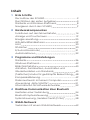 3
3
-
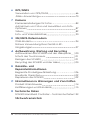 4
4
-
 5
5
-
 6
6
-
 7
7
-
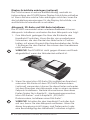 8
8
-
 9
9
-
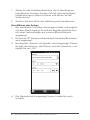 10
10
-
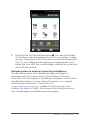 11
11
-
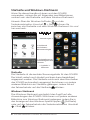 12
12
-
 13
13
-
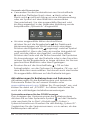 14
14
-
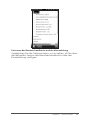 15
15
-
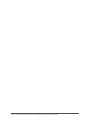 16
16
-
 17
17
-
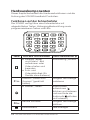 18
18
-
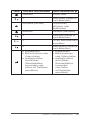 19
19
-
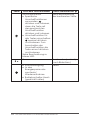 20
20
-
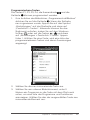 21
21
-
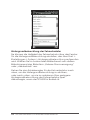 22
22
-
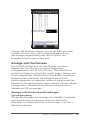 23
23
-
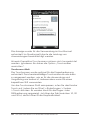 24
24
-
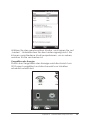 25
25
-
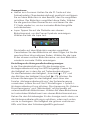 26
26
-
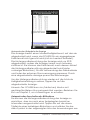 27
27
-
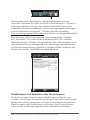 28
28
-
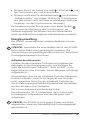 29
29
-
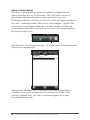 30
30
-
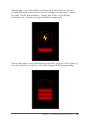 31
31
-
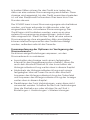 32
32
-
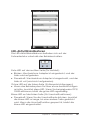 33
33
-
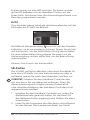 34
34
-
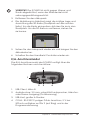 35
35
-
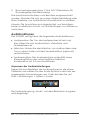 36
36
-
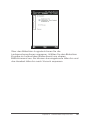 37
37
-
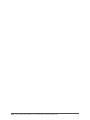 38
38
-
 39
39
-
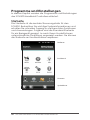 40
40
-
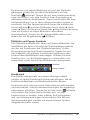 41
41
-
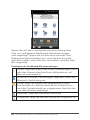 42
42
-
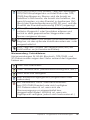 43
43
-
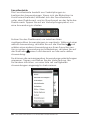 44
44
-
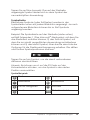 45
45
-
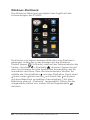 46
46
-
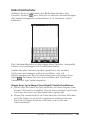 47
47
-
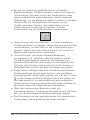 48
48
-
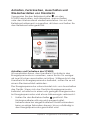 49
49
-
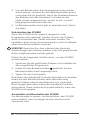 50
50
-
 51
51
-
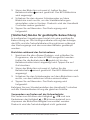 52
52
-
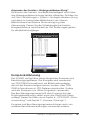 53
53
-
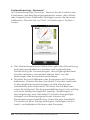 54
54
-
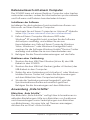 55
55
-
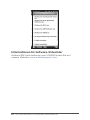 56
56
-
 57
57
-
 58
58
-
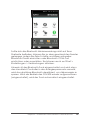 59
59
-
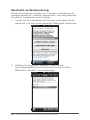 60
60
-
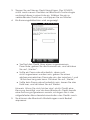 61
61
-
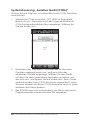 62
62
-
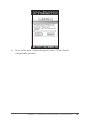 63
63
-
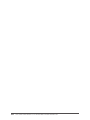 64
64
-
 65
65
-
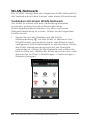 66
66
-
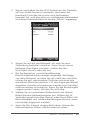 67
67
-
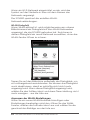 68
68
-
 69
69
-
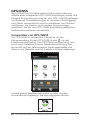 70
70
-
 71
71
-
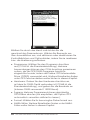 72
72
-
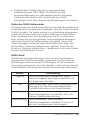 73
73
-
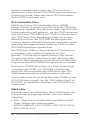 74
74
-
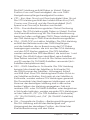 75
75
-
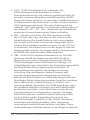 76
76
-
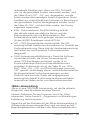 77
77
-
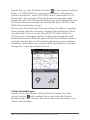 78
78
-
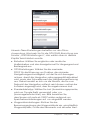 79
79
-
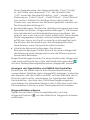 80
80
-
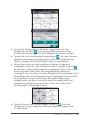 81
81
-
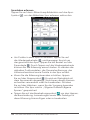 82
82
-
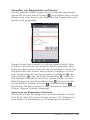 83
83
-
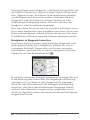 84
84
-
 85
85
-
 86
86
-
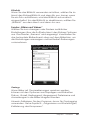 87
87
-
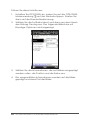 88
88
-
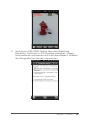 89
89
-
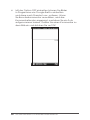 90
90
-
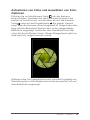 91
91
-
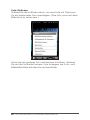 92
92
-
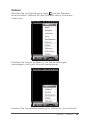 93
93
-
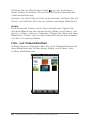 94
94
-
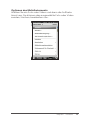 95
95
-
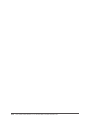 96
96
-
 97
97
-
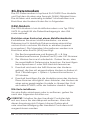 98
98
-
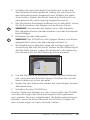 99
99
-
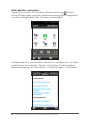 100
100
-
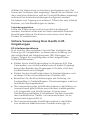 101
101
-
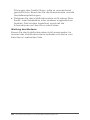 102
102
-
 103
103
-
 104
104
-
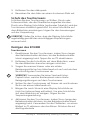 105
105
-
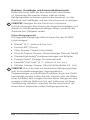 106
106
-
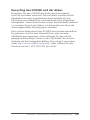 107
107
-
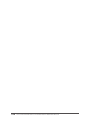 108
108
-
 109
109
-
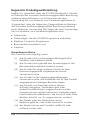 110
110
-
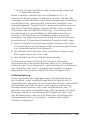 111
111
-
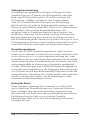 112
112
-
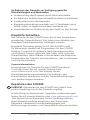 113
113
-
 114
114
-
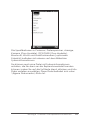 115
115
-
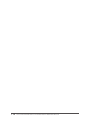 116
116
-
 117
117
-
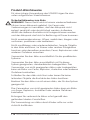 118
118
-
 119
119
-
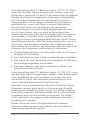 120
120
-
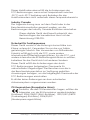 121
121
-
 122
122
-
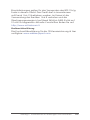 123
123
-
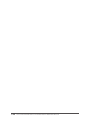 124
124
-
 125
125
-
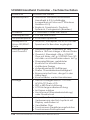 126
126
-
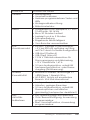 127
127
-
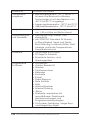 128
128
-
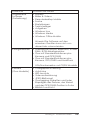 129
129
-
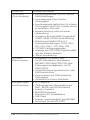 130
130
-
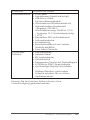 131
131
-
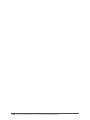 132
132
-
 133
133
-
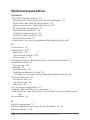 134
134
-
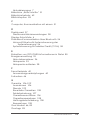 135
135
-
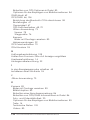 136
136
-
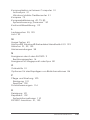 137
137
-
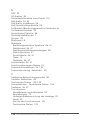 138
138
-
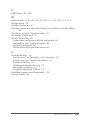 139
139